hdd 3 테라를 usb로 연결해서 사용하려는데 그림과 같이 할당되지 않은 볼륨을 사용할 수가 없습니다.
새 볼륨 E와 할당되지 않은 부분을 합치거나 아니면 할당되지 않은 부분을 사용할 수 있는 방법이 있나요?
기존에 인터넷에 올라온 방법으로 해 보려니 그림과 같이 필요한 단추가 비활성화 상태로 되어 있네요.
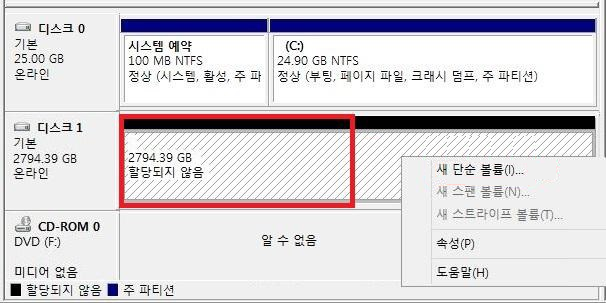
하드 디스크 할당되지 않음 관리 및 설정 방법
2.2TB 이상, 3TB나 4TB의 하드디스크를 사용하려면 기존의 MBR 파티션으로는 정상 인식이 안되므로 GPT 파티션으로 설정해야 합니다. 아래 내용으로 파티션 설정을 변경하고 포맷하면 3TB 외장형 하드디스크에 저장한 데이터는 삭제되므로 주의해야 합니다.
1. 시작 버튼을 누르고 나타난 메뉴에서 컴퓨터에서 마우스 오른쪽 버튼을 클릭하여 관리(G)를 클릭합니다.
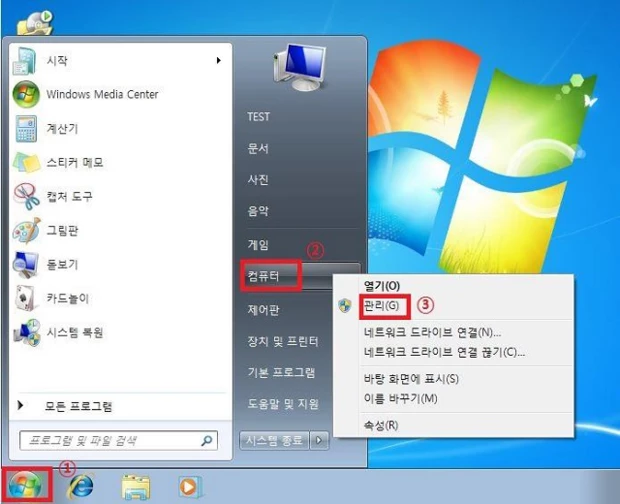
2. 저장소의 디스크 관리를 클릭합니다.
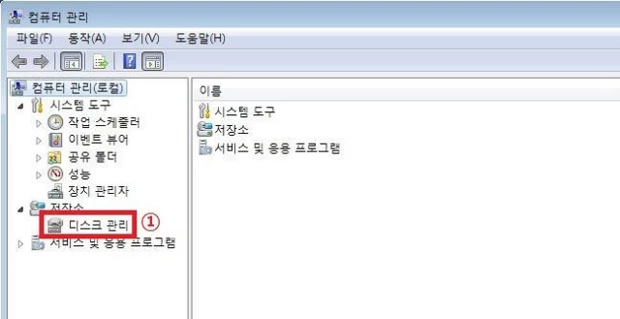
3. 디스크 중에 알 수 없음 초기화 안됨으로 표시된 장치가 새로 연결한 3TB 하드디스크입니다. 디스크 이름은 연결된 하드디스크의 개수에 따라 달라집니다. 이 단계에서 하드디스크가 인식 안되면 메인보드 이상이나 하드디스크 이상을 확인해야 합니다.
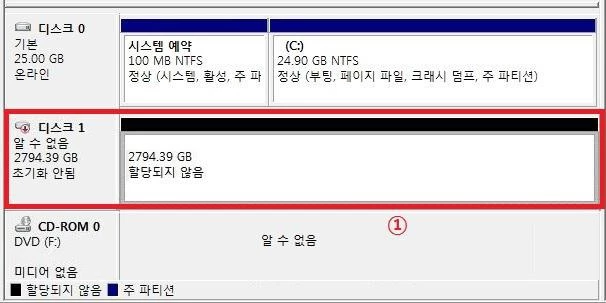
4. 알 수 없음 초기화 안됨으로 표시된 부분에서 마우스 오른쪽 버튼을 클릭하여 디스크 초기화(I)를 클릭합니다.
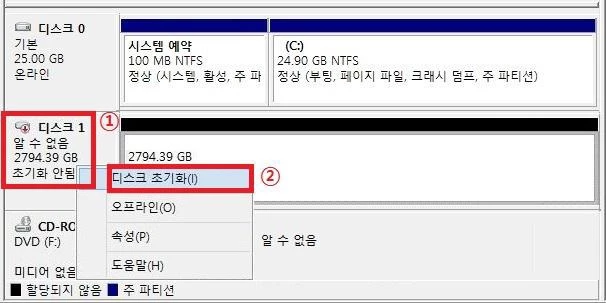
5. GPT(GUID 파티션 데이블)(G)에 체크하고 확인을 클릭합니다.
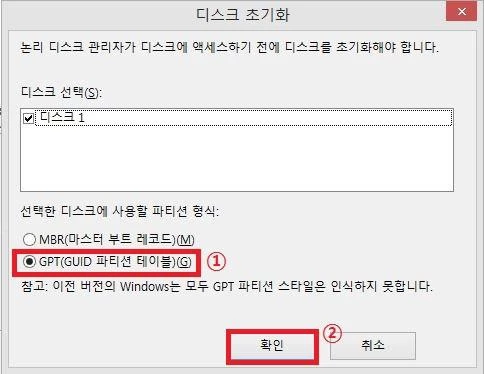
6. 기본 온라인으로 표시되면 디스크 초기화는 완료된 상태입니다.
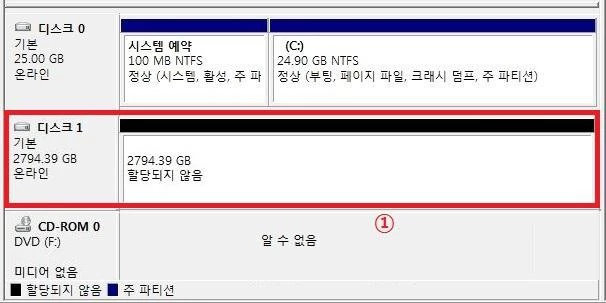
7. 할당되지 않음을 선택 후 마우스 오른쪽 버튼을 클릭하여 새 단순 볼륨(I)을 클릭합니다.
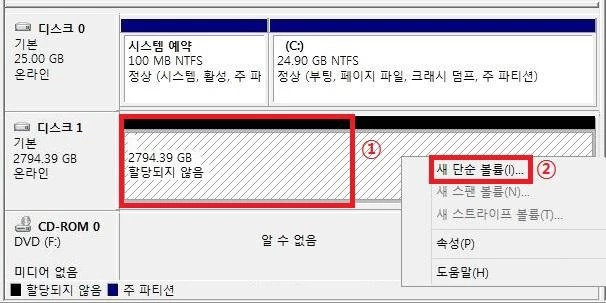
8. 다음(N)을 클릭합니다.
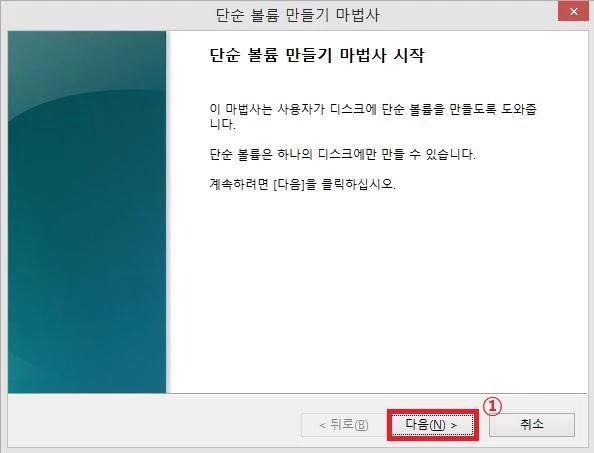
9. 파티션의 용량을 입력합니다. 파티션을 나누지 않는다면 표시된 용량을 그대로 두고 다음(N)을 클릭합니다.
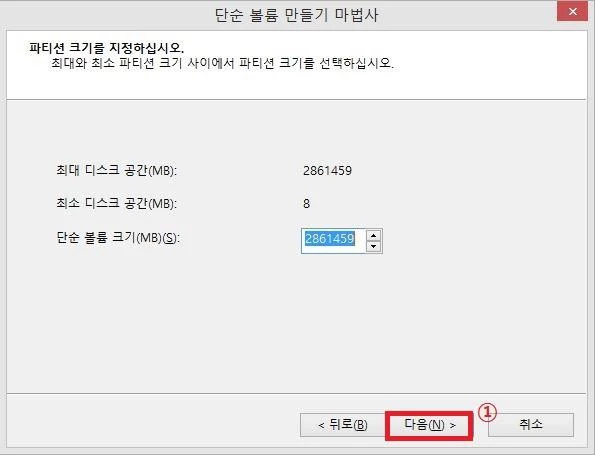
10. 드라이브 문자 할당(A)에서 원하는 문자를 선택 후 다음(N)을 클릭합니다.
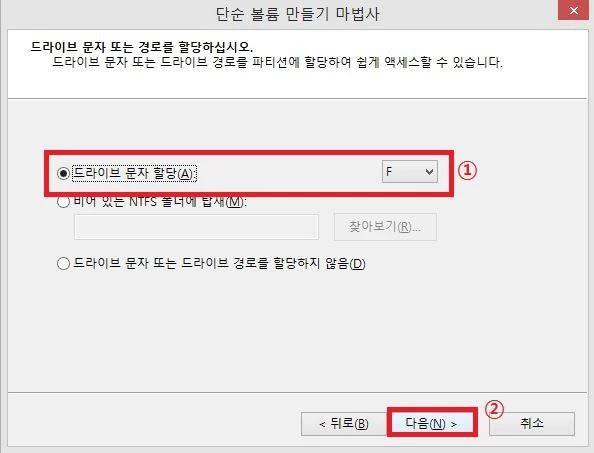
11. 이 볼륨을 다음 설정으로 포맷(O)에서 파일 시스템은 NTFS, 빠른 포맷 실행(P)에 체크된 상태로 다음(N)을 클릭합니다.
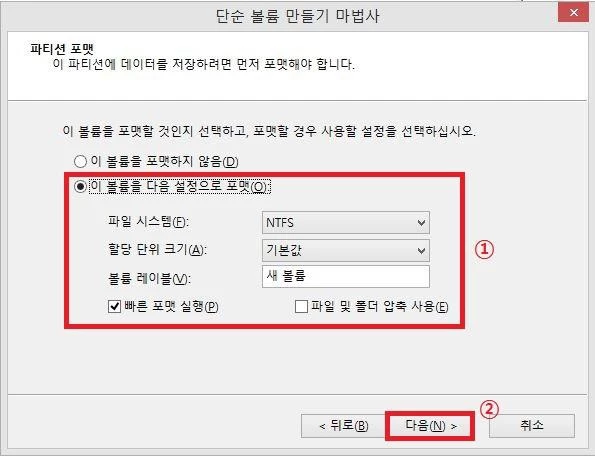
12. 마침을 클릭합니다.
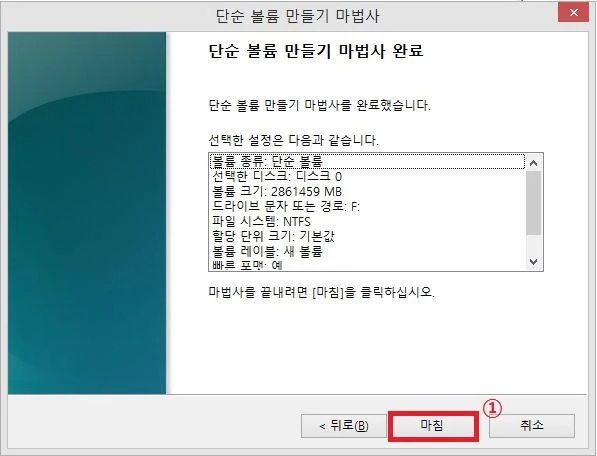
13. 정상(주 파티션)으로 표시되면 정상적으로 파티션 설정이 된 상태입니다.

이상으로 하드 디스크 할당되지 않음 관리 및 설정 방법에 대해 살펴보았습니다.
즐거운 하루 보내세요. 감사합니다.
댓글 개